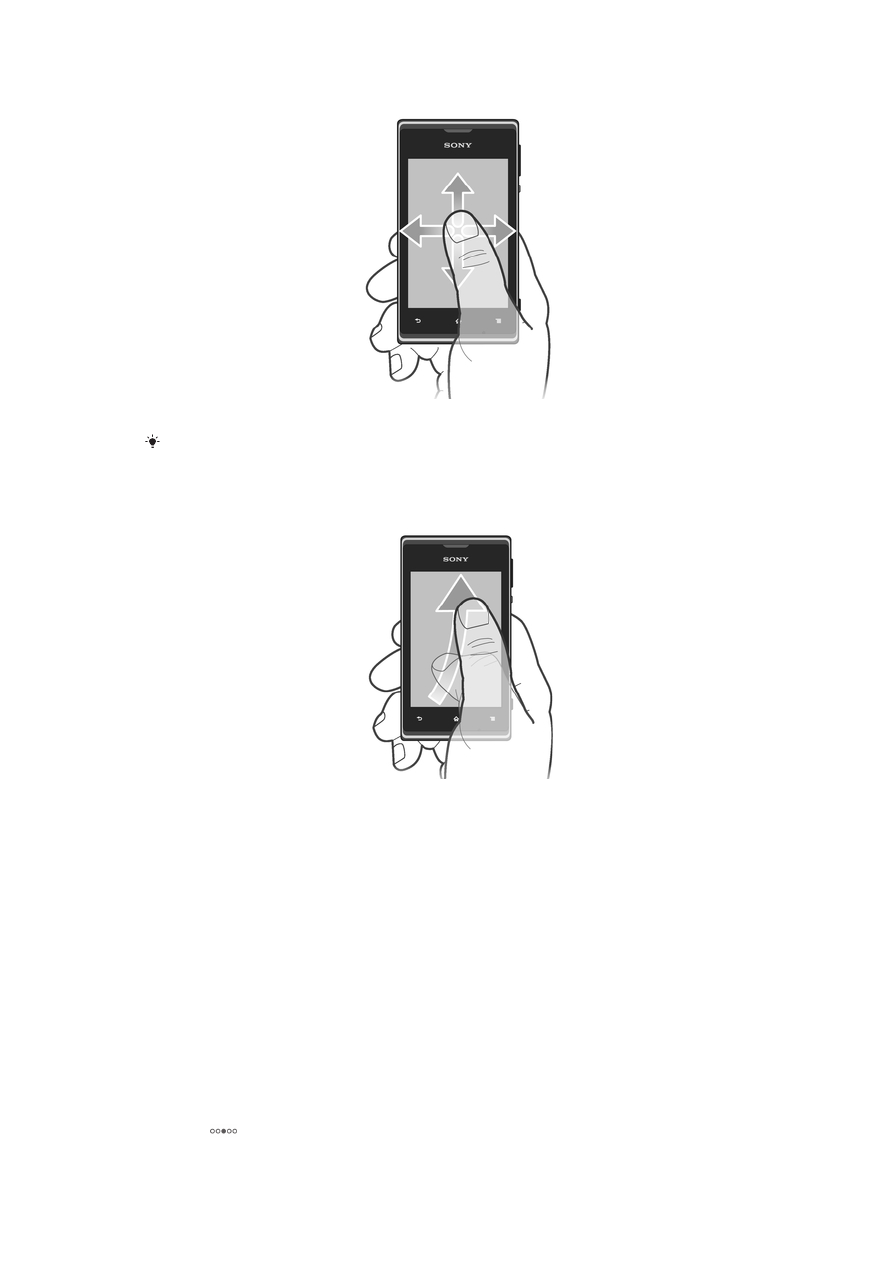
Layar utama
Telepon anjeun Layar Utama teh sarua jeung destop dina komputer. Layar utama teh
gerbang anjeun ka fitur-fitur utama di telepon anjeun. Anjeun bisa ngaluyukeun Layar
Utama anjeun ka widget, potong kompas, polder, tema, wallpaper jeung item nu
sejen.
Layar Utama ngalegaan leuwih ti rubak pintonan layar biasa, jadi anjeun perlu
nyintreuk katuhu atawa ka kenca pikeun nempo eusi di salah sahiji ti opat ekstensi
layar.
mintonkeun bagian mana ti Layar Utama di mana anjeun aya.
18
Ieu pérsi Internét tina ieu publikasi. © Citak kanggo pamakéan pribados wungkul.
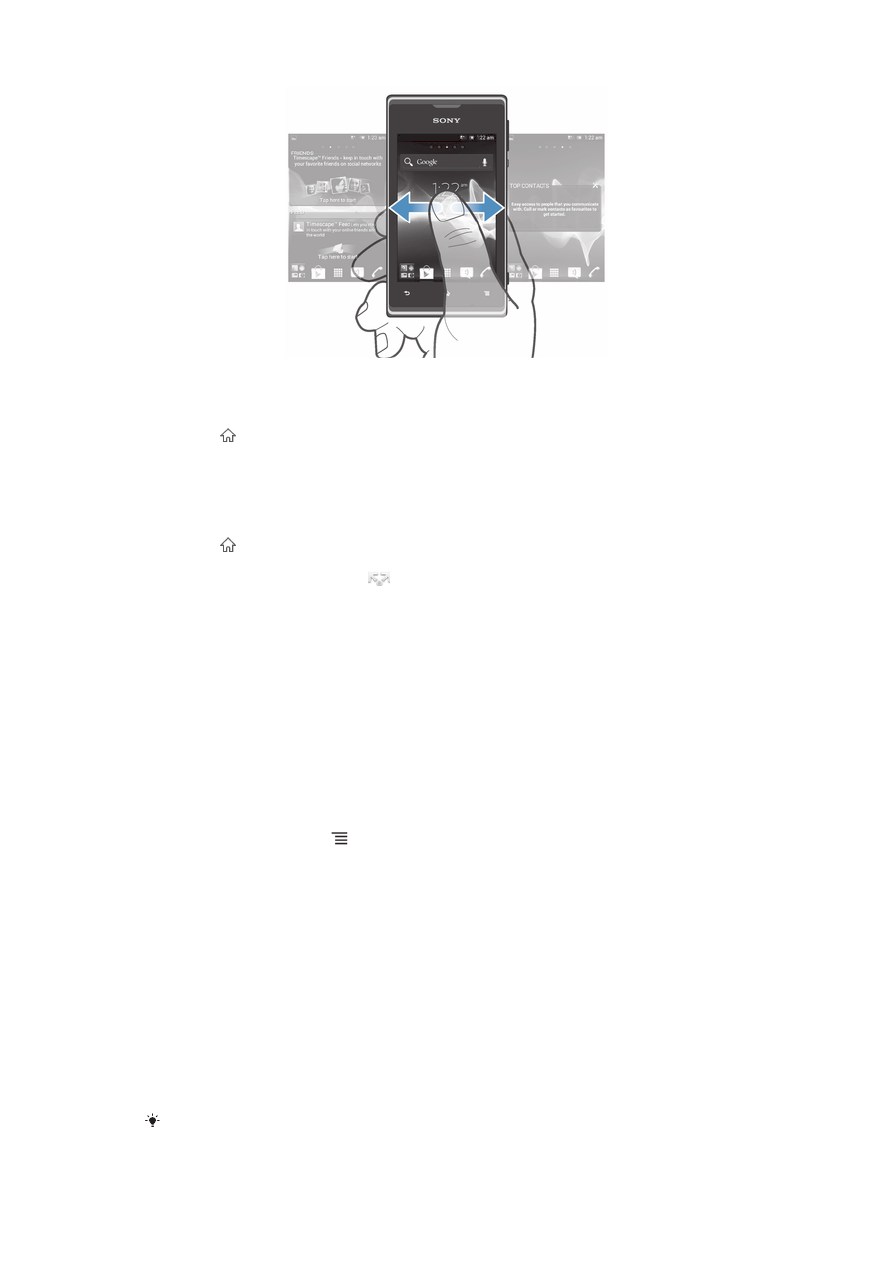
Item dina wagel nu aya di handapeun layar sok sadia pikeun akses rusuh.
Pikeun pindah ka layar Utama
•
Pencet .
Pikeun ngotektak layar Utama
•
Sintreuk ka katuhu atawa ka kenca.
Ngabagikeun komponen ti layar Mimiti
1
Pencet pikeun muka Layar Utama anjeun.
2
Rampa terus tahan hiji komponen nepi ka ngagedean tur telepon ngageter,
terus sered komponen eta ka
.
3
Pilih hiji opsi terus pastikeun, lamun perlu. Anjeun ayeuna bisa ngabagikeun
aplikasi jeung widget nu dipikaresep ku anjeung ka babaturan ngarah bisa
diundeur jeung dipake ku maranehna.
Widget
Widget nyaeta aplikasi leutik nu bisa Anjeun pake sacara langsung dina Layar Utama
Anjeun. Contona, widget Pamuter musik ngidinan Anjeun pikeun mimiti muterkeun
musik sacara langsung.
Sababaraha widget tiasa dirobah ukuranana, jadi Anjeun tiasa ngagedean widget eta
pikeun nempo leuwih seueur eusi atawa ngaleutikan widget eta pikeun ngahemat
ruangan dina Layar Utama Anjeun.
Nambahkeun widget ka layar Mimiti
1
Ti Layar Utama, pencet .
2
Ketok Tambahkeun > Widget.
3
Ketok widget.
Pikeun ngaganti ukuran widget
1
Ttoél jeung tahan widget nepi ka ngagedean tur telepon ngageter, teras
leupaskeun widget eta. Lamun widget bisa diganti ukurana, contona, widget
Almenak, pigura nu disorot jeung titik ngaganti ukuran bakal ditembongkeun.
2
Sered titik-titik eta ka jero atawa ka luar pikeun ngaleutikan atawa ngagedean
widget eta.
3
Pikeun mastikeun ukuran anyar widget eta, ketok di mana wae dina Layar
Utama.
Meunangkeun langlangan sadaya widget dina layar Utama
•
Ciwit area mana wae di Layar Utamaanjeun. Sadaya widget ti bagian nu beda-
beda Layar Utama anjeun ayeuna dipintonkeun dina hiji tempoan.
Sawaktu sadaya Layar Utama widget digabungkeun dina hiji tempoan, ketok dina widget
mana oge pikeun pindah ka bagian Layar Utama nu ngandung widget eta.
19
Ieu pérsi Internét tina ieu publikasi. © Citak kanggo pamakéan pribados wungkul.
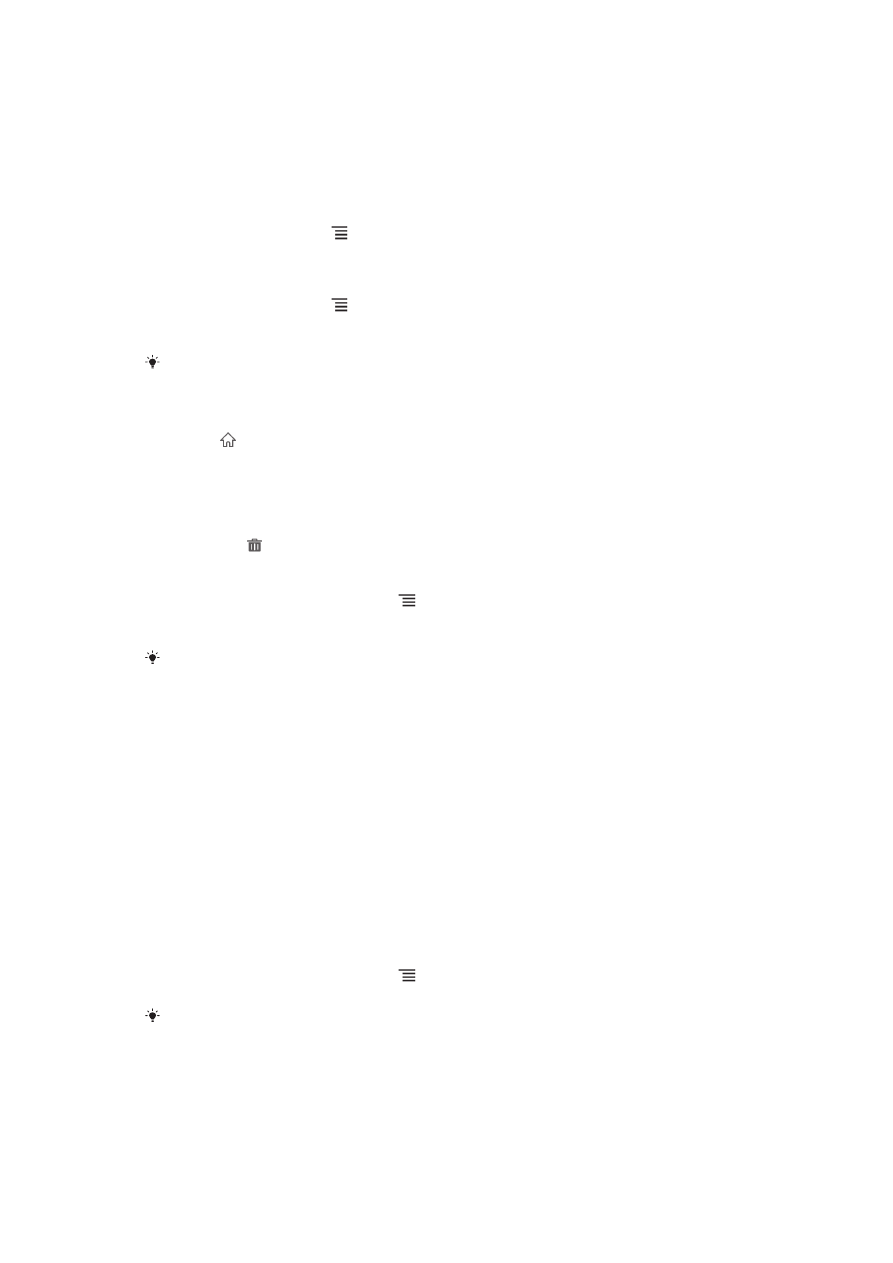
Nyusun ulang layar Utama Anjeun
Sesuaikeun pintonan layar Utama anjeun sarta robah fitur-fitur anu bisa anjeun akses
ti dinya. Robah latar tukang layar, pindah-pindahkeun item, jieun polder, sarta tambah
potong kompas ka kontak.
Muka menu pilihan layar Utama anjeun
Anjeun bisa muka Layar Utama menu pilihan dina dua cara:
•
Ti Layar Utama, pencet .
•
Toel jeung tahan bagian mana wae Layar Utamaanjeun.
Nambahkeun potong kompas ka layar Mimiti
1
Ti Layar Utama, pencet .
2
Ketok Tambahkeun > Pintesan.
3
Teang tur pilih hiji potong kompas.
Tambahkeun potong kompas aplikasi ku cara langsung ti layar Aplikasi ku cara ngarampa
terus nahan aplikasi.
Mindahkeun item dina layar Utama
1
Pencet pikeun muka Layar Utama anjeun.
2
Toel jeung tahan hiji item nepi ka ngagedean tur telepon ngageter, terus sered
item eta ka lokasi nu anyar.
Pikeun mupus hiji item tina layar Utama
•
Toél jeung tahan hiji item nepi ka ngagedean tur telepon ngageter, teras séred
item eta ka .
Pikeun nambah polder ka layar Utama
1
Tina Layar Utama Anjeun, pencet .
2
Ketok Tambahkeun > Polder.
3
Tulis ngaran kanggo polder tur ketok Rengse.
Sered tur simpen hiji item dina luhureun item nu sejen dina layar Utama Anjeun pikeun nyieun
polder sacara otomatis.
Pikeun nambah item ka polder
•
Toél jeung tahan hiji item nepi ka ngagedean tur telepon ngageter, teras séred
item eta ka polder.
Ngaganti ngaran polder
1
Ketok polder pikeun muka.
2
Rampa baris judul polder jang mintonkeun widang Ngaran polder.
3
Asupkeun ngaran polder nu anyar terus ketok Rengse.
Ngarobah latar tukang layar Utama Anjeun
Adaptasikeun Layar Utama ka gaya Anjeun sorangan make wallpaper sareng tema nu
beda-beda.
Pikeun ngarobah wallpaper layar Utama Anjeun
1
Tina Layar Utama Anjeun, pencet .
2
Ketok Wallpaper, teras pilih hiji wallpaper.
Anjeun bisa make poto nu tos Anjeun candak, atawa hiji animasi. Buka Google Play™ sareng
sumber-sumber sejenna pikeun ngundeur, contona, wallpaper hirup nu robah unggal jam dina
sapoe.
20
Ieu pérsi Internét tina ieu publikasi. © Citak kanggo pamakéan pribados wungkul.
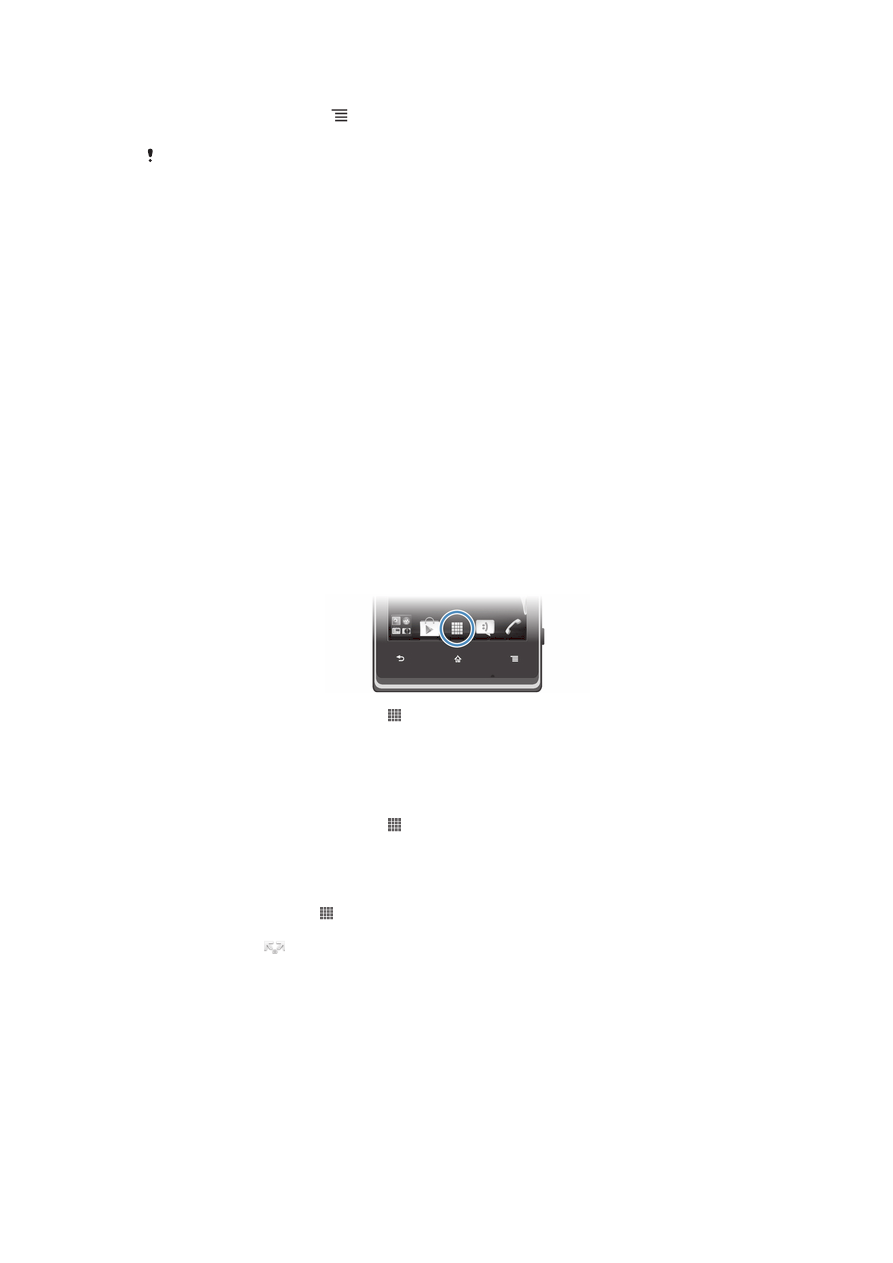
Nyetel tema
1
Ti Layar Utama, pencet .
2
Ketok Tema, terus pilih hiji tema.
Lamun anjeun ngarobah tema, latar oge robah di sababaraha aplikasi.